Med EasyPractice kan du skapa dina egna evenemang direkt i systemet. Flera av våra användare arrangerar bl.a. workshops, yoga, coaching, träning och mycket annat. Detta kan vara både digitala och fysiska event, men under pandemin har det varit särskilt fördelaktigt att köra event digitalt. Detta fungerar helt som vanligt, och dina kunder boka och betala för dina digital event direkt på hemsidan. Det är endast fantasin som sätter gränser för vilka event du kan skapa.
Med vår funktion för event kan man enkelt arrangera och hantera sammankomster med upp till 600 deltagare. I detta inlägget har vi samlat allt du behöver veta om vår funktion för event.
Hur skapar jag ett evenemang?
Det är enkelt att skapa ett evenemang, vilket du gör direkt i din kalender genom att klicka den tiden som evenemanget ska ske. Det går fint att ändra tid och dag för eventet i efterhand. Efter att du klickat på en tid i din kalender får du upp fyra alternativ. Klicka på ”Skapa evenemang”. Då får du möjligheten att välja mellan att skapa ett enkelt eller ett återkommande evenemang.

Skapa evenemanget
Om du önskar att skapa ett event som bara tar plats 1 gång kan du klicka på ”enkelt evenemang”. Däremot, om du erbjuder ett fast schema med gruppträningar eller evenemang kan du enkelt upprepa evenemanget i din kalender. Skapa då ett ’Återkommande Evenemang’ och välj hur ofta evenemanget ska upprepas och hur långt fram i tiden upprepningen ska gälla.
Oavsett vilket typ event du önskar att skapa måste du fylla information om:
- Namn
- Tid och datum
- Vilken kalender det gäller (detta gäller bara när du har flera anställda)
- Adress (om eventet inte är digitalt)
Vi rekommenderar även att lägga till en kortare beskrivning om eventet och passande bild för en trevligare kundupplevelse. Efter att du känner dig nöjd med eventet klickar du dig vidare på nästa sida. Om du har valt att skapa ett ”återkommande event” får du möjligheten att lägga till samma event flera gånger på valfri datum och tid. Du måste skapa minst 2 event, däremot finns det inga begränsningar på hur många du vill skapa. Alla event som du lägger till kommer ha samma pris, beskrivning och bild.
Viktiga inställningar
Innan du slutför eventet måste pris bestämmas, samt andra viktiga inställningar. Önskar du att dina kunder ska kunna betala för eventet genom delbetalning? Och hur önskar du att skicka påminnelser til dina kunder innan eventet?
Här är det även viktigt att bestämma hur många som får plats på eventet. Det är möjligt att ha upp till 600 personer på event. Efter att antal platser på evenemanget har fyllts upp kommer det inte gå att boka en plats på eventet längre, i din onlinebokning.
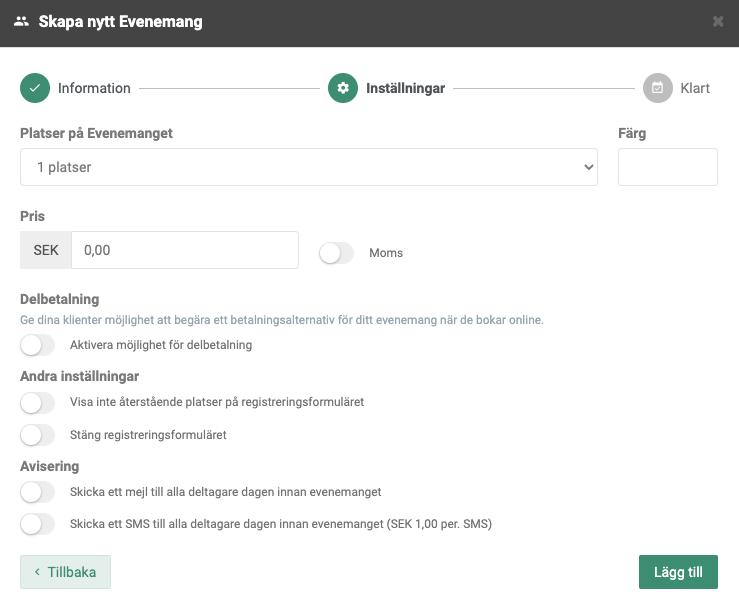
Hur bokar kunder in sig på ett event?
När ett evenemang väl har skapats i systemet kan du låta administrationen sköta sig självt. Deltagarna anmäler sig enkelt via din onlinebokning, och om deltagandet kostar så kan de betala sessionen direkt vid registreringen – via EasyPractices eget betalningssystem EasyPay. Om du har skapat ett återkommande event kan dina kunder anmäla sig till alla event samtidigt. I samband med bokningen ser de en översikt över tid, datum och pris för eventet.

Ändra event
Om du önskar att ändra ditt event är detta lätt att göra. Klicka på eventet i din EasyPractice-kalender och välj ”redigera evenemang”. Då kan du ändra tid, datum, beskrivning, bild och mer! Här är det även möjligt att ändra pris för eventet, samt stänga registreringsformuläret under ”Inställningar”.
Översikt över event
När du klickar på eventet i din kalender får du även upp en översikt. Här ser du hur många som har anmält sig, lediga platser, deltagare som fakturerats och deltagare som har betalat. Från denna fliken har du flera möjligheter, här kan du bland annat:
- Skicka meddelande till alla deltagare samtidigt. Om programmet skulle ändras, eller om veckans träningspass ställs in på grund av sjukdom, kan du snabbt skicka ut ett e-postmeddelande till alla registrerade deltagare.
- Fakturera deltagare så syns det direkt under ”Fakturor” i ditt EasyPractice system.
- Skicka inbjudan till videomöte. Om eventet skulle vara digitalt kan du skicka en inbjudan dagarna innan.

Du hittar appen Evenemang under ’Appar’ i huvudmenyn. Klicka sedan på ’Aktivera’ under appen Evenemang och följ instruktionerna – så är du snabbt igång!
I detta inlägget har vi gått igenom allt du behöver veta om EasyPractice funktion för event. Vi hoppas att du har blivit lite klokare på funktionen, annars är du välkommen att höra av dig till vår support på [email protected]

 alt Laptop showing graphs
alt Laptop showing graphs  alt Et bord med en kalender, mobiltelefon, kopp med kaffe og en pc-skjerm med flere avtaler
alt Et bord med en kalender, mobiltelefon, kopp med kaffe og en pc-skjerm med flere avtaler  alt
alt